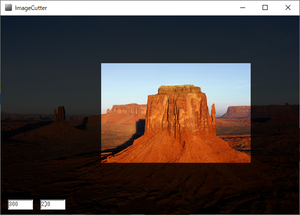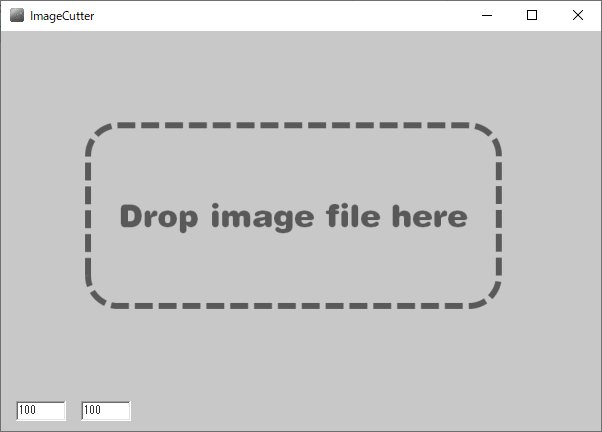写真をドラッグ&ドロップし、ハイライトされた範囲を切り出せるソフトです。
対象範囲以外は暗転します。
対象範囲をマウスを動かして任意の位置に配置してクリックすると、切り出した画像(JPG/PNG/BMP/TIF)を保存できます。
画像はマウスホイールのスクロールで拡大・縮小でき、対象範囲は画面左下のテキストボックスの数値を編集してサイズ変更可能です。
Image Cutter の使い方
ダウンロード と インストール
- 提供元サイトのダウンロードページへアクセスし、「Image Cutter」項目内の「Image Cutter for Windows(2015/3/22版)」リンクをクリックしてダウンロードします。
※ Mac 版をダウンロードする場合は、「Image Cutter for Mac(2015/3/22版)」リンクをクリックしてダウンロードします。 - ダウンロードした圧縮ファイル(ImageCutter_win_150322.zip)を解凍し、ImageCutter.exe から起動します。
※ 本ソフトはインストール不要で利用できます。
使い方
基本的な使い方
- 本ソフトを起動するとメイン画面が表示されます。
- 画像ファイルをドラッグ&ドロップし、切り出したい場所でクリックします。
※ このとき、マウスホイールのスクロールで画像ファイルの拡大・縮小、画面左下のテキストボックスで対象範囲の大きさを調整できます。
※ 画像サイズが小さすぎる場合はマウスホイールのスクロールで拡大表示して調整します。 - 「Save image as」ダイアログが表示されます。
任意のファイル名を入力して「開く」ボタンをクリックすると保存できます。
※ ファイル名のみを入力した場合は *.tif 形式で保存されます。ファイル名の場所に拡張子を含めて入力することで、*.jpg, *.png, *.bmp 形式でも保存可能です。JPG 形式がもっともファイルサイズが小さくなります。
ユーザーレビュー
-
まだレビューが投稿されていません。
このソフトの最初のレビューを書いてみませんか?